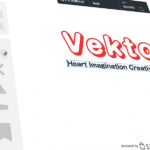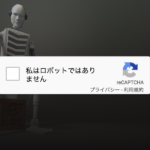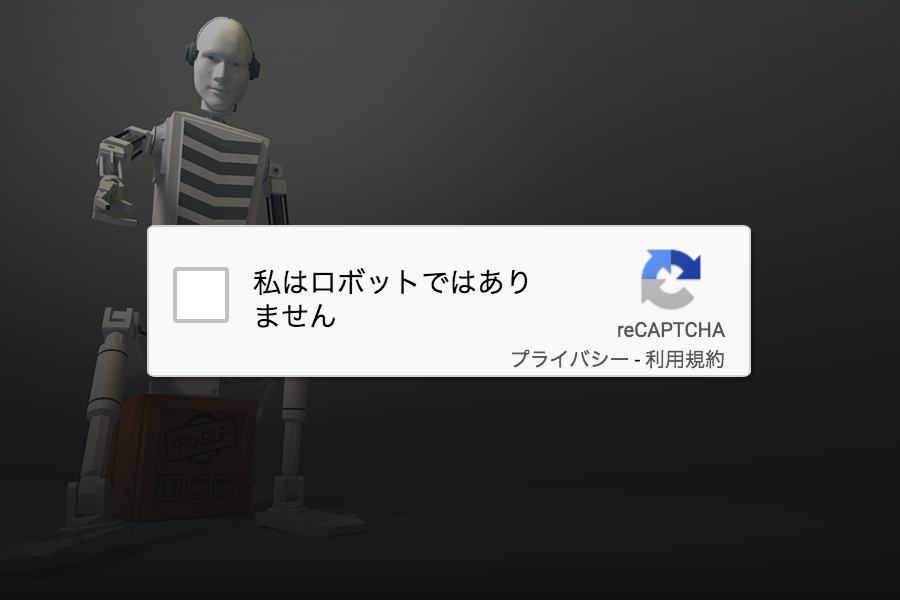
WordPressでWebサイトを運用中の方にとって、ContactForm7 はとても馴染みのあるプラグインではないでしょうか。
お問い合わせフォームなど、ちょっと設定するだけで簡単に設置できてしまうので使っているよ、という方も多いはず。
ですが、これはContactForm7に限った話ではありませんが、フォーム経由で大量に送られてくるスパムメールに業務が圧迫されていると、お困りの声も良く聞く話です。
あなたのWebサイトをターゲットにしたわけでなく、無差別かつ機械的に大量のメールを送りつけてくるわけですが、これを回避するのに効果的なのが「私はロボットではありません」の表示とチェックボックスがついた、アレ。
「reCAPTCHA」と言いますが、セキュリティ対策の一つになります。ContactForm7では割と簡単に設定が出来てしまうので、その手順をご説明いたします。やっておいて損はないです!
「reCAPTCHA」の仕組み
「reCAPTCHA」は、Googleが提供している、スパム行為を防ぐためのシステムです。フォームにある入力欄に、機械的に文字列を流し込まれて送信ボタンをクリックするまでの処理を防ぎます。
以前は、人が考えて入力しないと分からないように、歪んだ文字などを表示して何が書かれているか入力させる仕組みになっていましたが、正しい文字を入力したつもりが誤判定になったりと煩わしく、そこで離脱してしまう原因にもなっていました。
それを改善して、シンプルに「私はロボットではありません」の表示とチェックボックスの構造になったのが今の仕様です。
構造はシンプルになりましたが、AIにより入力状況を判別して、機械的に入力されているスパム行為だと判定された場合、さらに質問事項が追加され、関連するイメージを選択するようなものが追加される仕組みになっています。
「reCAPTCHA」をContactForm7と連携させる
それでは、ContactForm7に「reCAPTCHA」を連携させていきます。
1. 「reCAPTCHA」設定ページへ
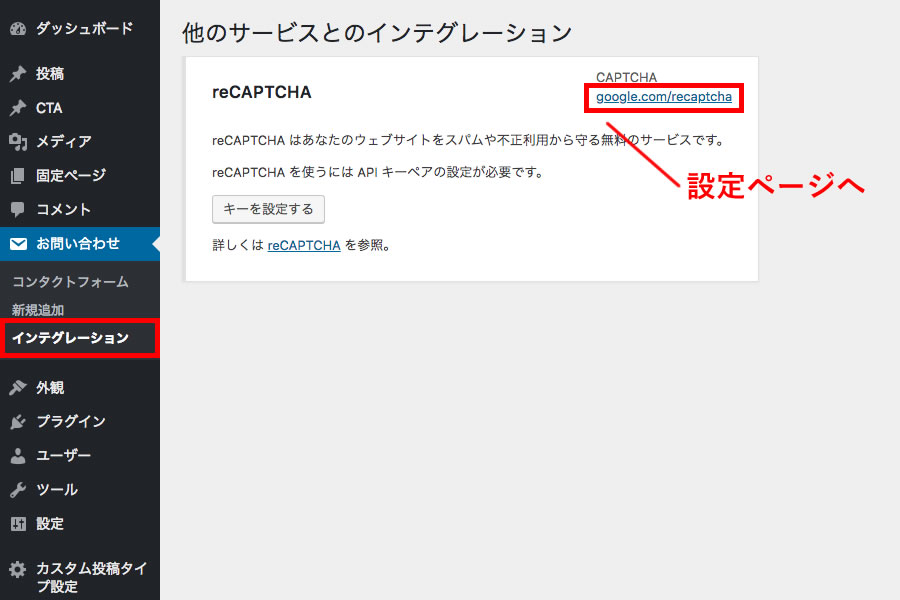
「管理画面」→「お問い合わせ」→「インテグレーション」をクリック。開いたページにある「google.com/recaptcha」をクリックして、「reCAPTCHA」設定ページへ。
2. 必要事項を入力
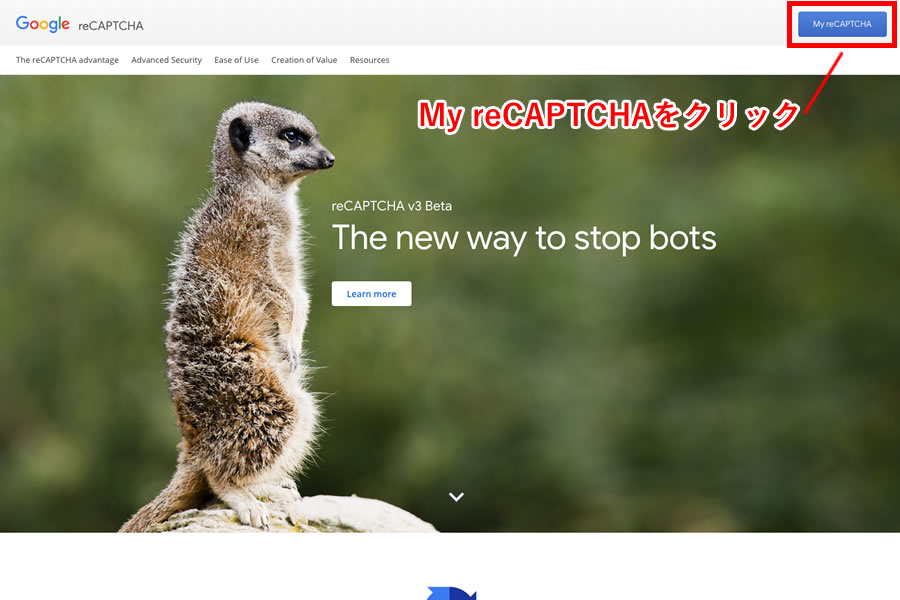
右上にある「My reCAPTCHA」ボタンをクリックして設定画面へ。Googleアカウントにログインしていない場合は、このタイミングでログインを求められます。
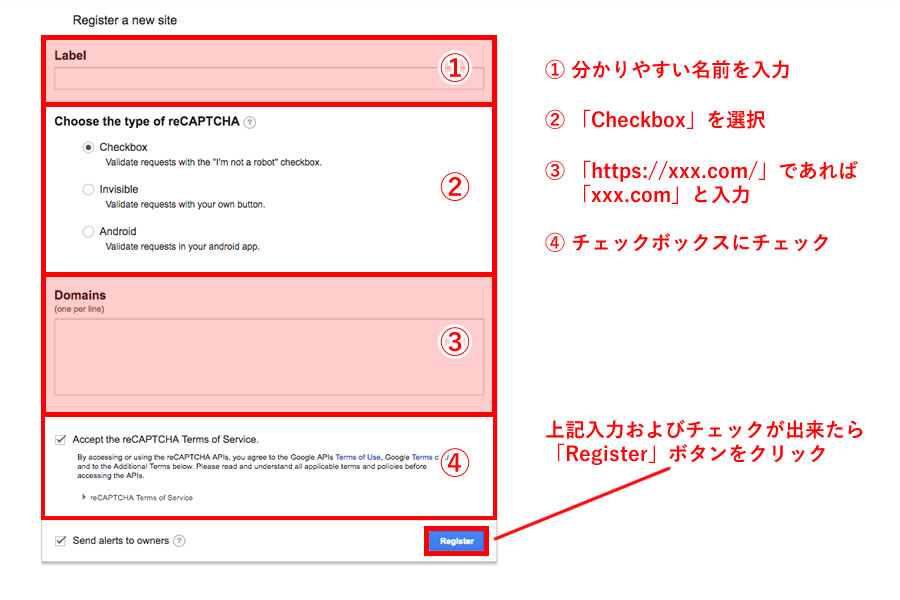
設定項目は、
- 分かりやすい名前を入力
- ラジオボタンは「Checkbox」を選択
- Domainsには、「https://xxx.com/」であれば「xxx.com」と入力
- 「Accept the reCAPTCHA Terms of Service.」にチェックを付ける
として、「Register」ボタンをクリックします。
3. 取得したkeyを、ContactForm7に反映させる
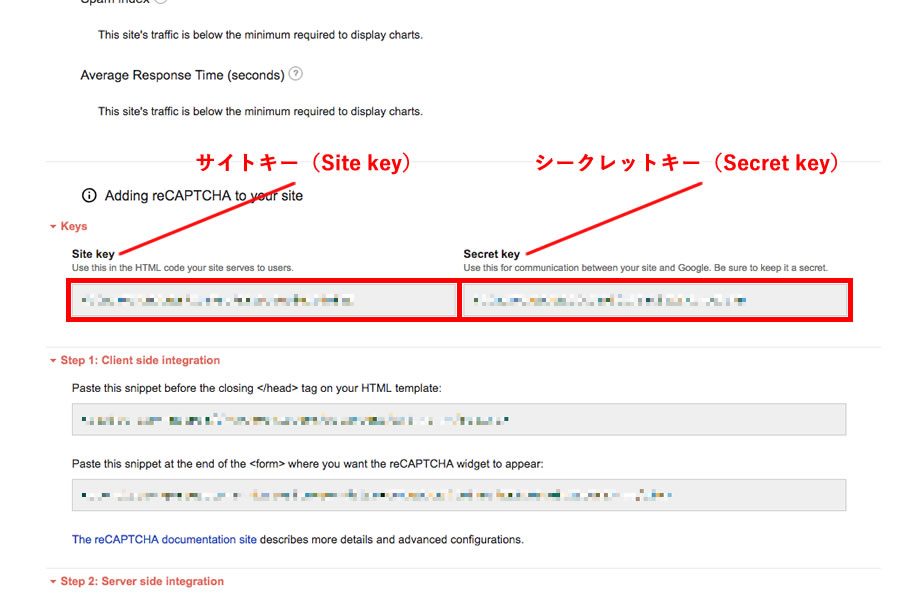
表示されたページにある「Site key」と「Secret key」をメモしておくか、画面を開いたままにして、ContactForm7に設定を反映していきます。
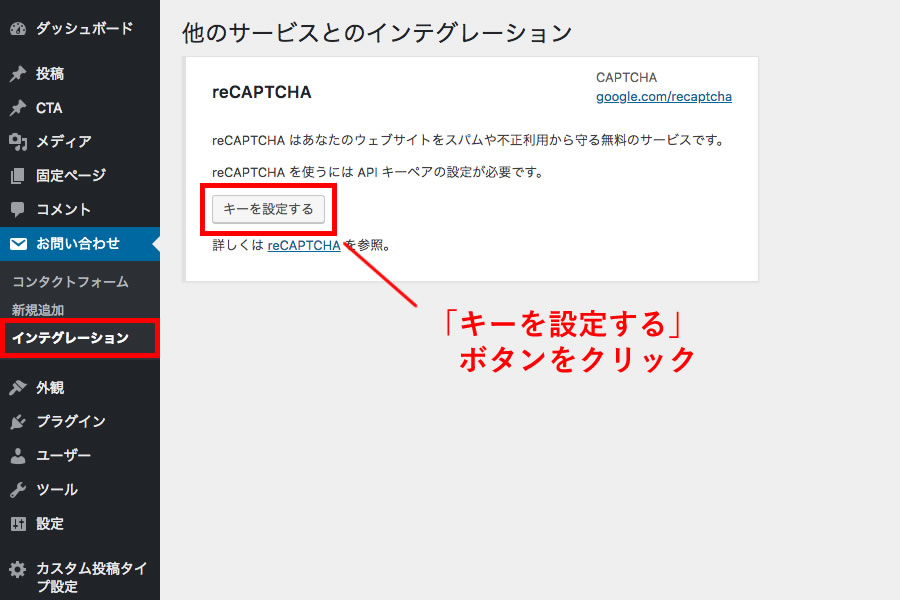
「管理画面」→「お問い合わせ」→「インテグレーション」をクリックして開いたページにある「キーを設定する」ボタンをクリック。
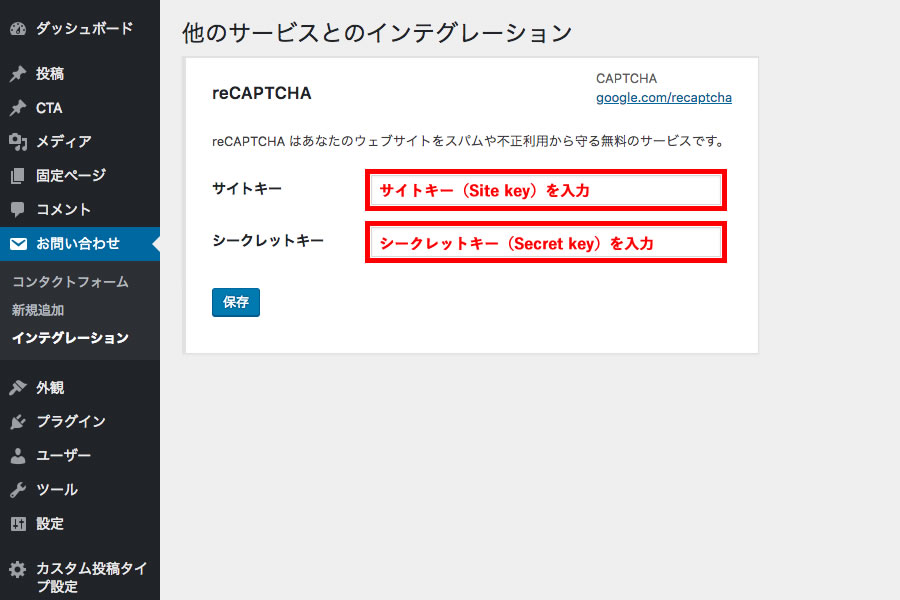
表示された「Site key」と「Secret key」入力欄に、先ほど設定画面で表示された情報を入力して「保存」ボタンをクリックします。
4. 「reCAPTCHA」を設置
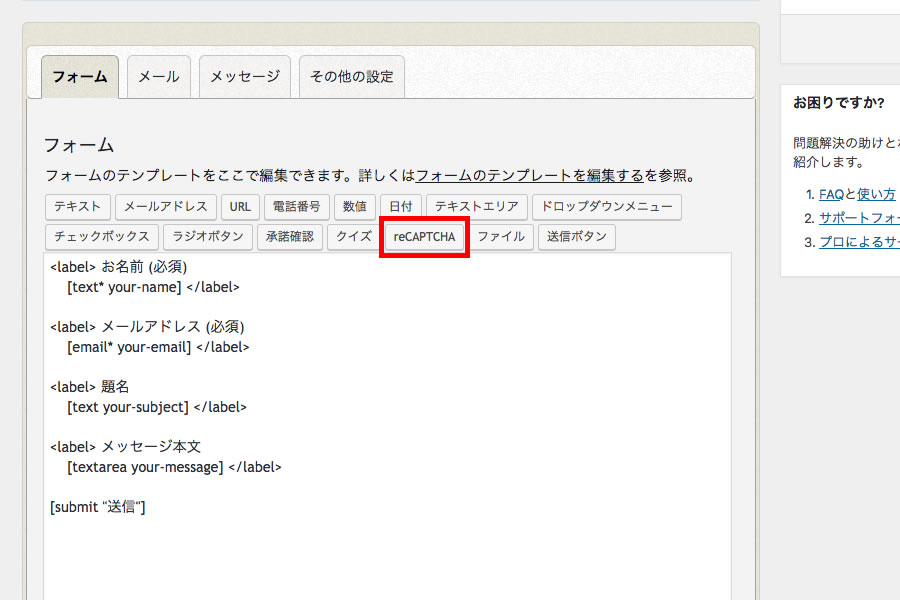
フォームの設定画面を開いていただくと、「テキスト」「メールアドレス」「URL」と書かれたボタンの中に「reCAPTCHA」と書かれたボタンが追加されているので、そちらをクリック。
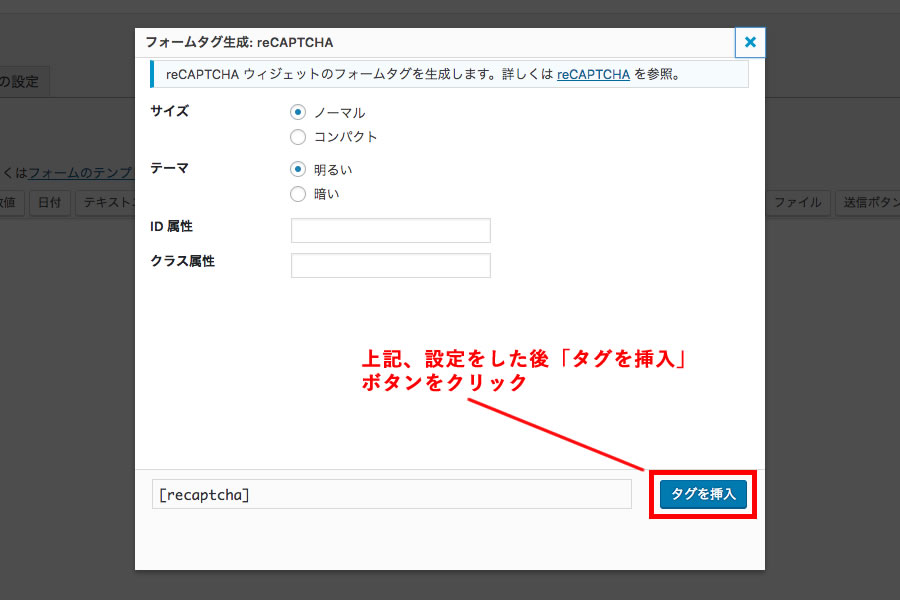
見た目を変更したり、idを追加できますがそのままで良ければ「タグを挿入」ボタンをクリックします。設置する場所は、送信ボタンの上あたりが一般的です。
5. 挙動確認
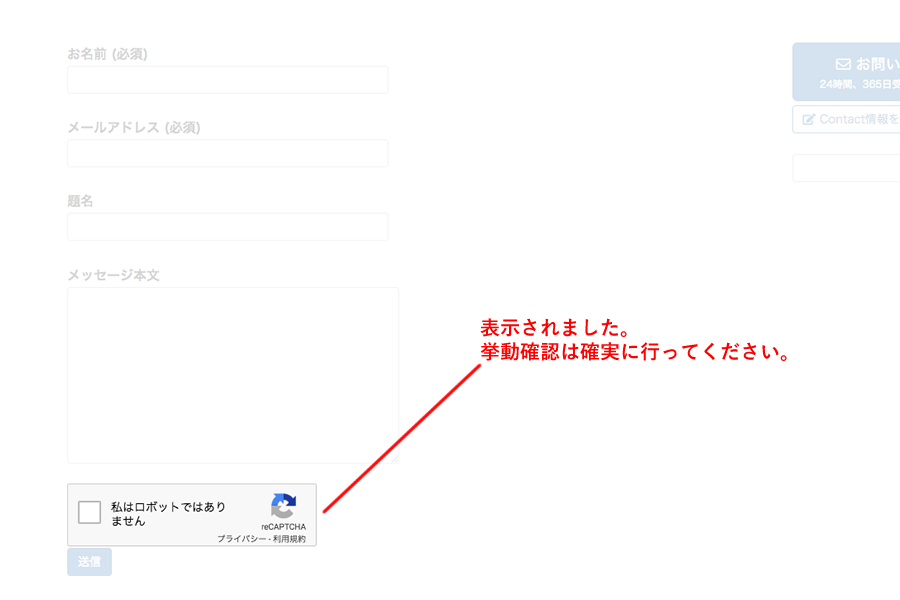
無事に表示はされましたが、挙動確認は確実に行ってください。
まとめ
スパムメール対策など、これをやっておけば完璧! というものではなく、その時その時で最適な施策を取り入れていくのが良いと思います。
今の時点で「reCAPTCHA」はとても有効的なので、スパムメールで困っているという方はぜひ、設定してみてください。
この記事を書いた人
- ディレクター
- 2015年の「WordFes Nagoya」では、実行委員長を務めさせていただきました。


パターンを使って
よりクオリティの高いサイトに
パターンとは、WordPressのブロックを組み合わせて作ったデザインテンプレートのようなもの。プロのデザイナーが制作したパターンを300以上公開中!コピペしながら高品質なサイトを簡単に作れます。
ブロックエディターで
ABテストを
自由に作成できる

VK AB Testing は、ABテストを実施するための WordPress 用プラグインです。ブロックエディターでテストパターンを自由に作成でき、ランダム表示とクリック計測が可能です。Webサイトや広告などの施策の改善にぜひご活用ください。